Je hebt vast een aantal video's online gezien waarin je binnen een paar minuten of seconden mooie dingen kunt zien gebeuren gedurende een paar uur of zelfs dagen. Dit soort video's worden time-lapse-video's genoemd en zijn erg populair op internet. Als je er nog geen hebt gezien, is hier een van de beste die ik online heb gevonden om te bekijken.
Dus dat was een time-lapse-video en terug in de tijd dat smartphones niet in de buurt waren, moesten de fotografen om de paar seconden uren of dagen een foto maken en deze vervolgens met hoge snelheid samenknippen om een time-lapse-video te vormen, maar met de komst van smartphones, zijn de dingen veranderd. U kunt nu time-lapse-video's rechtstreeks vanaf uw smartphones opnemen en dit artikel gaat u vertellen hoe u dit precies kunt doen. Laten we om te beginnen een kort begrip hebben van time-lapse-video's.
Wat is Time-lapse-video?
Video's zijn niets anders dan een reeks afbeeldingen en wanneer deze reeks afbeeldingen wordt afgespeeld met een bepaalde snelheid samen met een audiobestand op de achtergrond, komt het eruit als een video. In een time-lapse-video worden deze frames echter op een hogere snelheid ingesteld, zodat je het idee krijgt dat dingen met hoge snelheid bewegen, net als het tegenovergestelde van een slow-motionvideo..
Denk aan dingen in de natuur zoals de zonsopgang, zonsondergang, het bloeien van een bloem of het vallen van een blad. Deze dingen hebben de tijd nodig om te bereiken en als iemand je deze dingen in een video in realtime zou laten zien, zou je je dood hebben verveeld en misschien zelfs ergens tussenin in slaap vallen. Dit soort dingen worden getoond in de time-lapse-video waarin uren aan video worden gecomprimeerd tot een paar seconden of minuten en dingen een beetje interessanter maken. Neem deze kleine videobeelden die ik de andere dag van de zonsondergang heb gemaakt en het is een video van een uur die is gecomprimeerd tot slechts 10 seconden.
Ziet er interessant uit toch? Bedenk wat u allemaal kunt fotograferen met uw Android-camera. Deze video is opgenomen op Android en zelfs de bewerking is op het apparaat zelf gedaan. Dit kan echter niet worden gedaan op de standaardcamera van de meeste apparaten en daarom moet u een app uit de Play Store gebruiken om dit te bereiken.
Hoe Time-Lapse op Android op te nemen
Zoals je al weet, heb je een extra app nodig om time-lapse-video's op je Android op te nemen en er zijn veel apps in de Play Store die je deze optie kunnen bieden. Toch Lapse It • Time Lapse Camera is de beste die er is en we zullen zien hoe we de app kunnen gebruiken om een aantal van de beste time-lapse te krijgen.
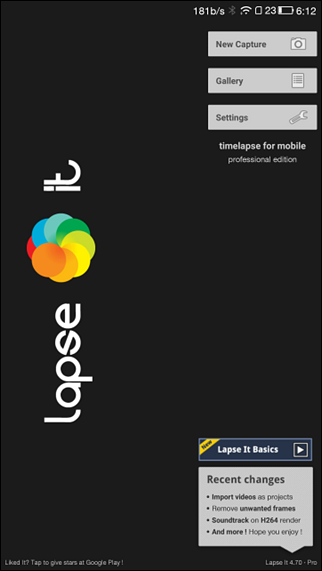

Slimme tip: Time-lapse-video's kunnen uren opnametijd in beslag nemen en daarom wordt een statiefstandaard op uw smartphone aanbevolen voor de beste resultaten. Misschien vindt u het niet leuk om de telefoon urenlang vast te houden terwijl de video wordt opgenomen. Zorg er ook voor dat de batterij van het apparaat voldoende is opgeladen.
De app geeft je de mogelijkheid om de opname te starten direct nadat je de app hebt geïnstalleerd, maar de beste plaats om te beginnen is de instellingen. Hoewel de meeste instellingen standaard moeten worden gelaten, moeten zaken als Encoder, Kwaliteit en Uitvoermap worden geconfigureerd als u niet zeker weet wat ze betekenen.
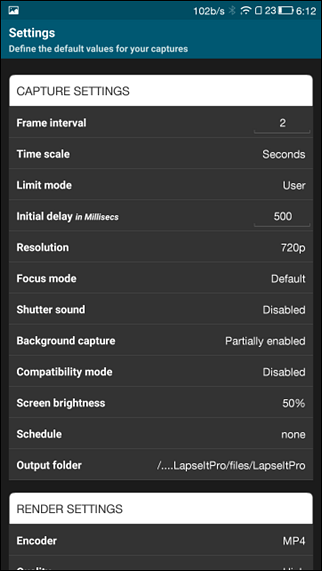
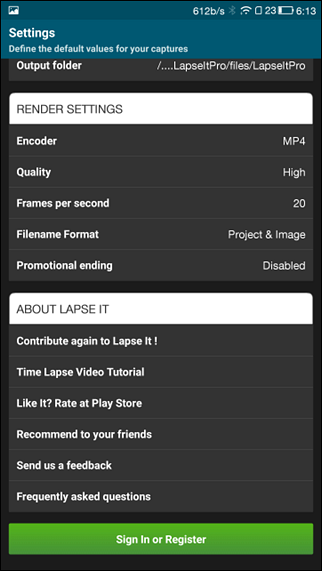
Zodra dat is geconfigureerd, bent u vrij om de nieuwe opname te starten. Afhankelijk van wat u vastlegt, kunt u ervoor kiezen om elke paar seconden tot minuten een foto van een frame te maken en kunt u enkele proefritten geven om een goed beeld te krijgen van deze metingen. Er zijn veel instellingen beschikbaar wanneer u de Meer knop zoals de ISO, witbalans, kleureffecten en veel andere instellingen die iets zijn wat elke professionele fotograaf nodig heeft. U kunt deze instellingen wijzigen en vervolgens het effect in realtime op het scherm zien.
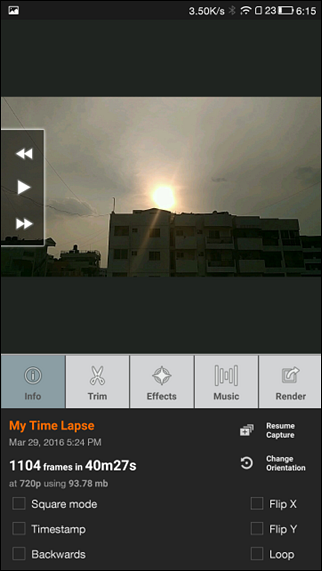
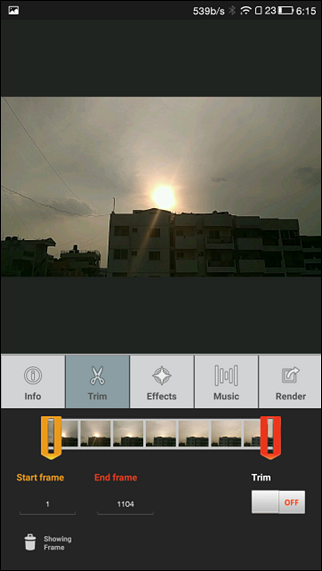
Met de gratis versie van de app kun je opnemen en bewerken in maximaal 480p, maar als je $ 2,99 betaalt, kun je de pro-versie kopen die je niet alleen toegang geeft tot HD- en Full HD-video-opnames, maar ook achtergrond ondersteunt (scherm uit) opname die ervoor zorgt dat u video's van een uur kunt opnemen zonder de batterij van de smartphone leeg te maken.
Nadat de opname is voltooid, kunt u de framesnelheden instellen en ook een achtergrondgeluid uit uw galerij geven en de video verwerken. De weergave kan enige tijd duren, afhankelijk van de bronnen van uw Android. Je kunt ook filters en effecten toepassen op je video's om ze er mooier uit te laten zien, maar houd er rekening mee dat de tijd die nodig is om de video weer te geven, zal toenemen.
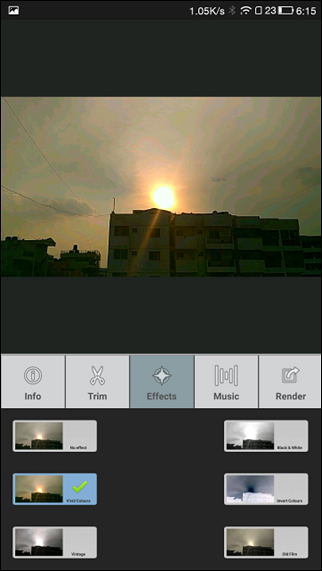
Alternatieven?
Lapse it Pro is een compleet pakket, maar als je een alternatief wilt proberen, kun je de Microsoft Hyper-lapse-app proberen. U kunt video's opnemen en produceren in HD en Full HD zonder te betalen voor de app en het is veel gemakkelijker te gebruiken voor beginners. Dus als je een gemakkelijke start wilt, kun je deze app misschien proberen en installeren.
ZIE OOK: YouTube-video's afspelen op de achtergrond op Android, de eenvoudigere manier
Dat was alles wat u moest weten over time-lapse-video's en hoe u kunt opnemen op uw Android. Maar vergeet niet dat Rome niet in één dag is gebouwd en geef uzelf daarom wat tijd en geduld voordat u het opnemen van time-lapse-video's opgeeft.
 Gadgetshowto
Gadgetshowto

![Hoeveel mensen blijven er daadwerkelijk op Google Plus [Infographic]](https://gadgetshowto.com/storage/img/images/how-many-people-actually-stay-on-google-plus-[infographic]_2.jpg)

